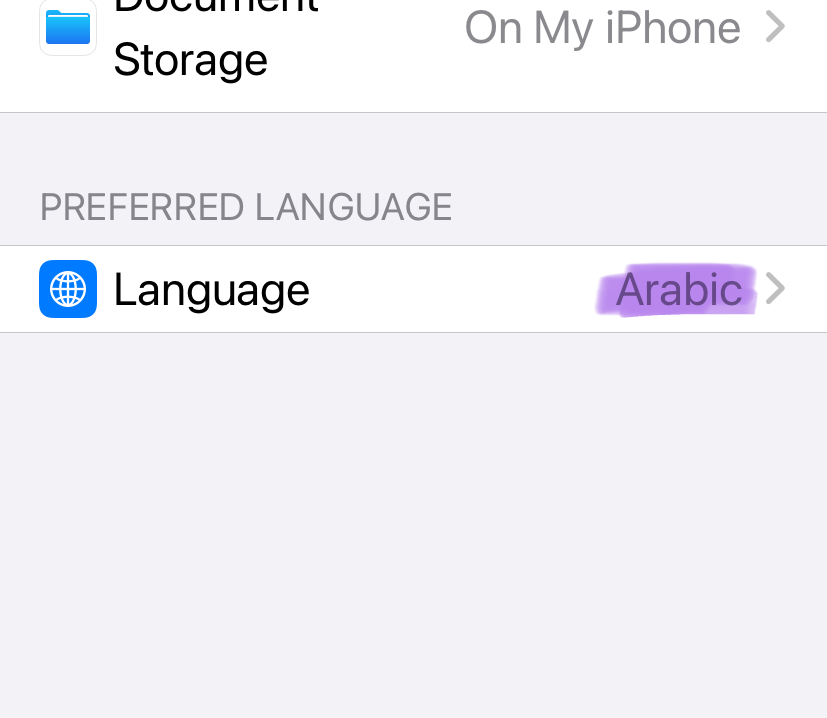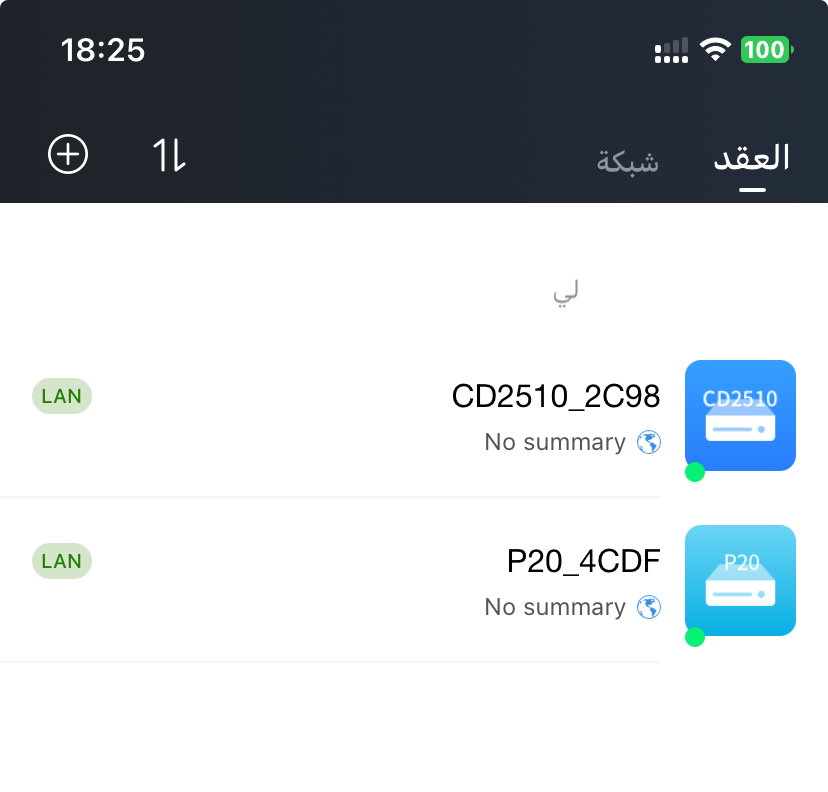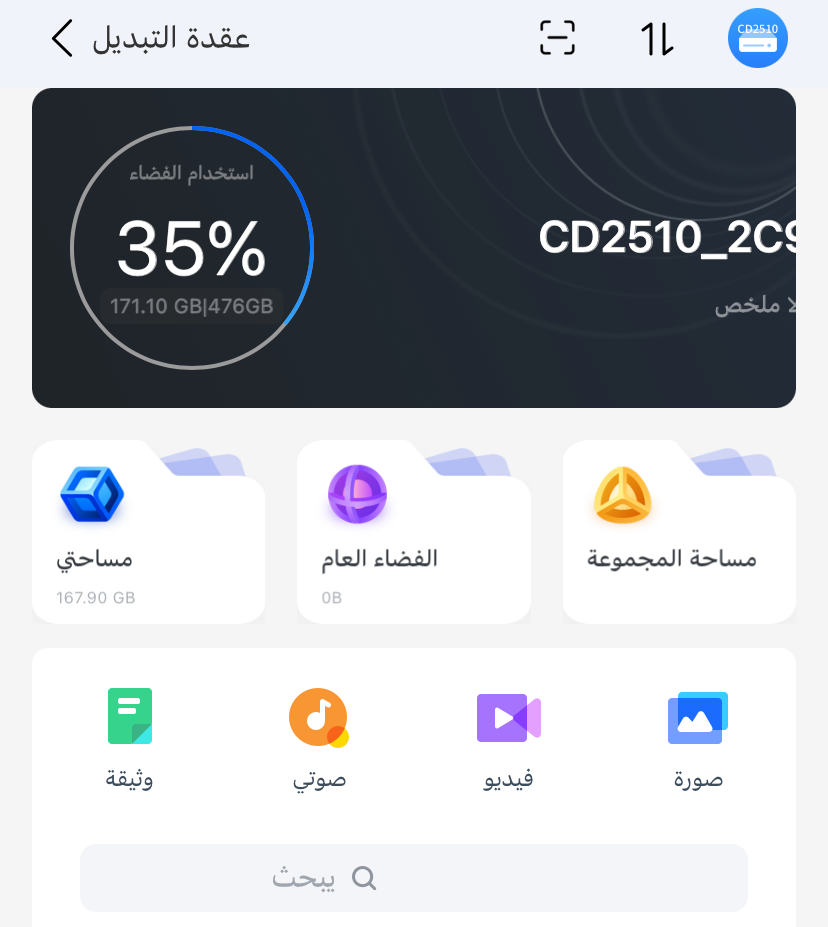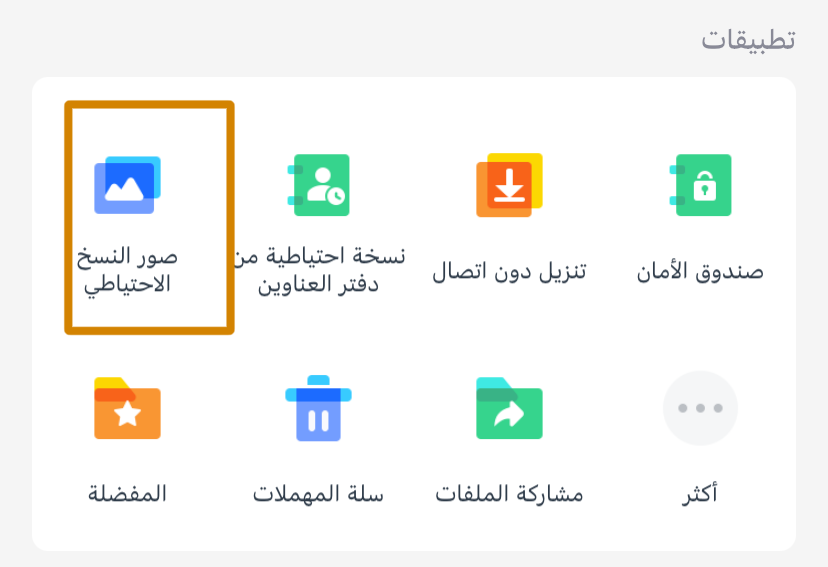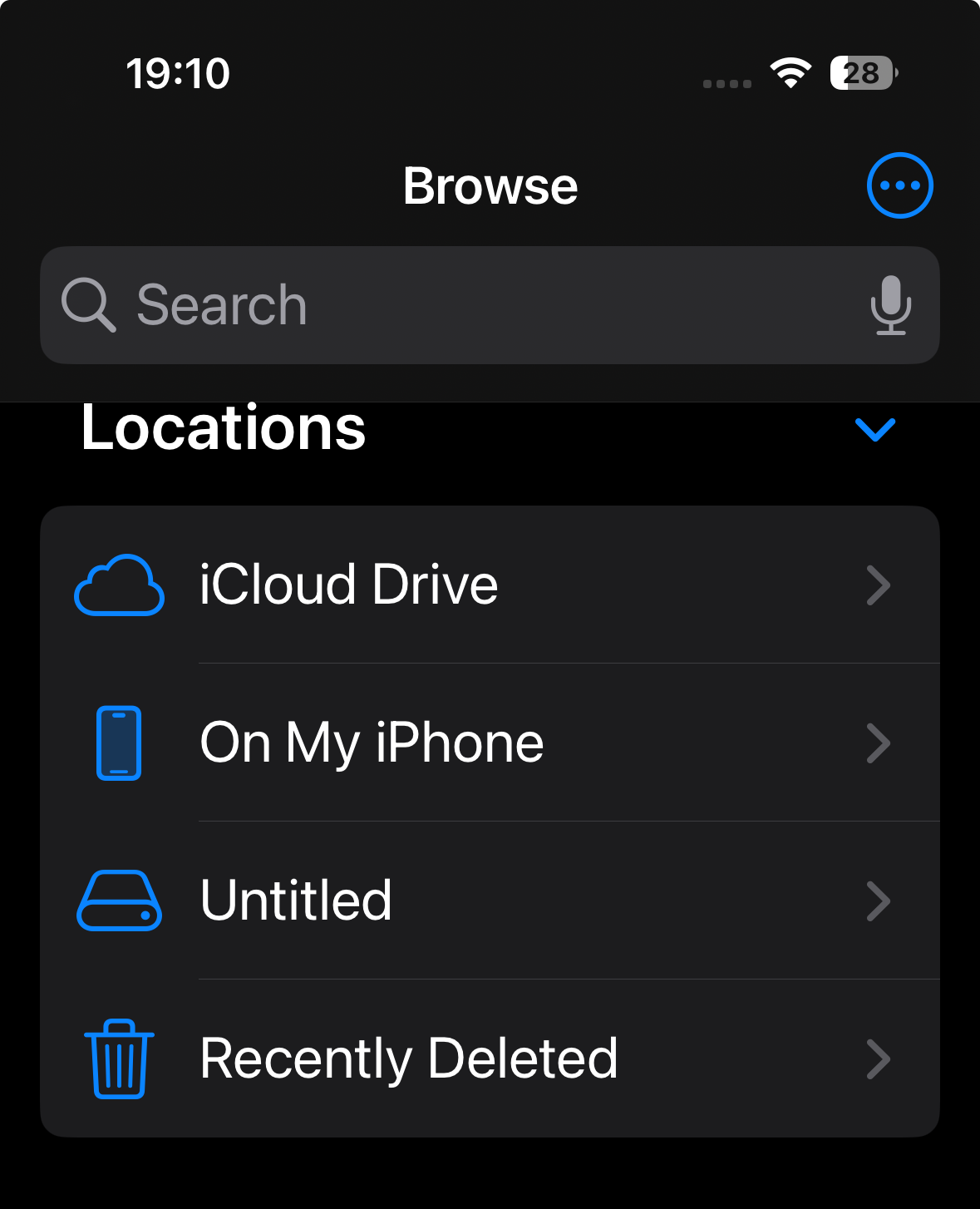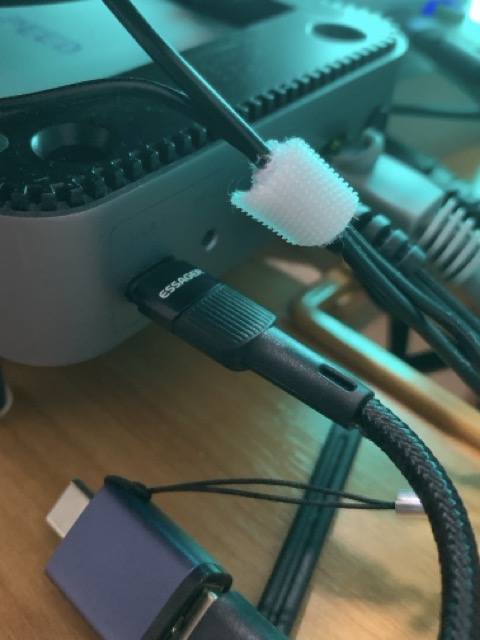سنتحدث عن NAS وهي اختصار إلى Network-Attached Cloud وهو جهاز تخزين محلي يسمح لك بتخزين ملفاتك و صورك واسترجاعها في أي وقت ، كذلك بإمكانك إعطاء صلاحيات وصول لأشخاص خارج الشبكة .
بإختصار شديد لفهم آليته هو عبارة عن قرص صلب سحابي متصل بشبكتك يمكن الوصول له بأي مكان بالعالم .
لماذا يجب عليك إمتلاك وحدة التخزين NAS ؟
تتميز وحدات التخزين NAS بأنها لا تحتاج لشخص مختص ليقوم بتشغيلها ، يتوفر فيها نظام تشغيل بسيط وسهل التحكم مع دعم للغة العربية ويمكن وضع قرص بمساحة 20TB كحد أقصى لكل وحدة ، كما يمكن دعوة أشخاص وتوزيع الصلاحيات عليهم ، كما يزيل عنك عناء دفع رسوم شهرية أو سنوية لشركات التخزين السحابي ، كما أنها تدعم سرعات رفع و تحميل عالية جداً.
من تستهدف وحدة التخزين NAS ؟
تستهدف الجميع ، الجميع لديه ملفات و صور هامة ويرغب بحفظها و الوصول لها في أي وقت شاء ، بدون الحاجة لدفع شهري أو سنوي
ماذا تحتاج لتشغيل وحدات التخزين NAS ؟
-وحدة تخزين
-قرص SSD 2.5 (الأفضل)
-كيبل إنترنت
-تهوية جيدة
استعراض للتطبيق Weline:
وحدات التخزين الذي سنستعرضها تعمل بنظام تشغيل WelineOS وهو نظام بسيط ومناسب للجميع .
يدعم جميع أنظمة التشغيل وكذلك الأجهزة .
بعد تحميل التطبيق في الآيفون توجه للإعدادات ثم إنزل للأسفل حتي ترى تطبيق Weline قم بالنقر عليه ثم سيظهر خيار اللغة قم بإختيار اللغة العربية .
بعدها افتح التطبيق وأنشئ لك حساب داخل التطبيق ، بعدها قم بإيصال وحدة التخزين ووضع القرص بداخله و إيصاله بالكهرباء وكابل الإيثرنت .
بعده سيتصل التطبيق بوحدة التخزين الخاص بك ، في حال لم تظهر إضغط على + ثم بحث LAN ( لابُد تكون على نفس الشبكة )
واجهة التطبيق العلوية ، تحتوي على إعدادات الوحدة والمساحة المستخدمة و المتبقية الخاصة بالمستخدم
مساحتي : جميع ملفاتي
الفضاء العام : الملفات العامة
مساحة المجموعة : في حال كنت أحد أعضاء في مجموعة
صور : فرز جميع الصور الموجودة لديك
فيديو : فرز جميع المقاطع الموجودة لديك
صوتي : فرز جميع الصوتيات الموجودة لديك
وثيقة : فرز جميع المستندات الموجودة لديك
يدعم جميع الصيغ وجميع الملفات و بأي حجم للملفات
عمل نسخة إحتياطية للصور :
بالإمكان عمل نسخ إحتياطي للصور و المقاطع في هاتفك بشكل كامل
اضغط عليها ثم اعطه صلاحية الوصول للصور و المقاطع وهو سيقوم بحفظها ، للأسف بكل مرة عليك النقر على هذا الخيار لعمل نسخة للصور و الملفات (هو بيتحقق من عدم تكرار الصورة أو المقطع ) .
تم التواصل معهم لحل هذه المشكلة في التطبيق وحسب إفادتهم جاري العمل على حل المشكلة .
نسخة احتياطية للعناوين : جهات الاتصالات وبنفس آلية الصورة بكل مرة تنقر نسخ .
تنزيل بدون اتصال : إمكانية تحميل (سحب) الملفات عن طريق رابط
صندوق الأمان : خزنة للوصول للملفات لابُد من كلمة مرور
كما أنه يوجدبه منفذ USB Type C حيث يمكنك استعراض الملفات قراءة فقط (عرض) وتشغيلها بشكل مباشر دون الحاجة لإنترنت بجهازك
قم بإيصال الآيفون أو الكومبيروتر بالكيبل الموجود على وحدة التخزين
بهذه الطريقة بعدها ادخل تطبيق الملفات في الآيفون و سترى جميع الملفات موجودة.
ملاحظة : عند الاتصال سلكيا سيتوقف الإنترنت عن الوحدة
صيغة القرص : Windows NT File System
استعرضنا كل شيء تقريبا تبقى روابط الشراء وبعض النصائح :
القرص :
الخيار الأول Movespeed حتى 2TB اضغط هنا
الخيار الثاني Lexar حتى 2TB اضغط هنا
الخيار الثالث Kodak حتى 1TB اضغط هنا
الخيار الرابع Orico حتى 1TB اضغط هنا
الخيار الخامس Kootion حتى 1TB اضغط هنا
وحدة التخزين :
يوجد خيارين لها ، خيار بمروحة داخلية و خيار بدون مروحة داخلية .
اللي بمروحة حتى 20TB
بدون مروحة حتى 8TB
بدون مروحة الخيار الأول اضغط هنا
بدون مروحة P10 ، مع مروحة P20 - الخيار الثاني اضغط هنا
بدون مروحة 2.5 ، مع مروحة 3.5 الخيار الثالث اضغط هنا
النصيحة الذهبية :
حاول وضع وحدة التخزين بمكان فيه برودة مستمرة ، مايكون مثل المستودع أو مكان حار
الأفضل حتى ولو وحدة التخزين فيها مروحة تشتري مروحة على جنب إضافية مثل هذي أو هذي .
كذلك كيبل النت المدمج قد يكون مايكفي احتياجك وهنا خيار جيد